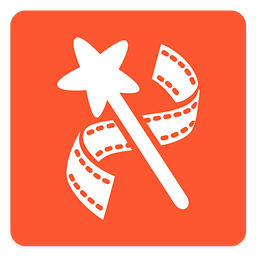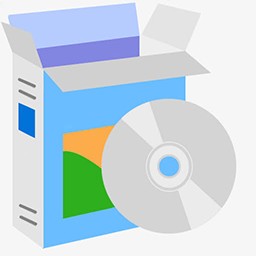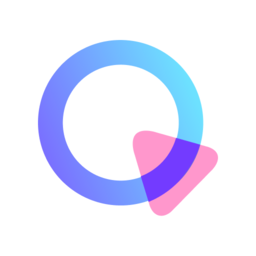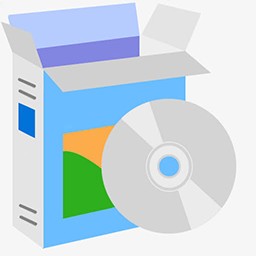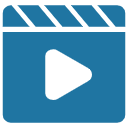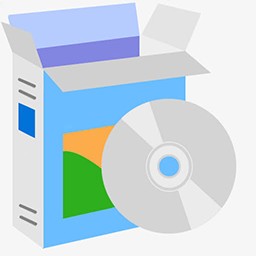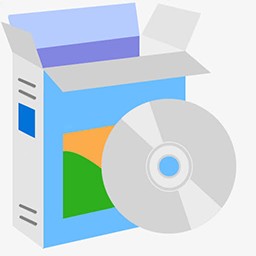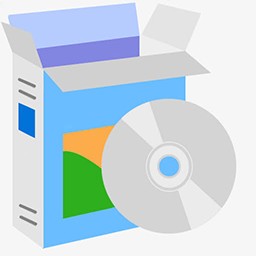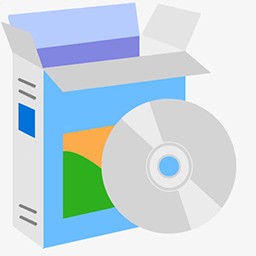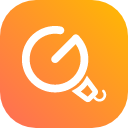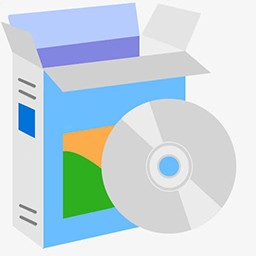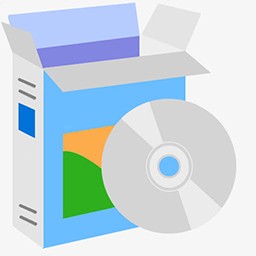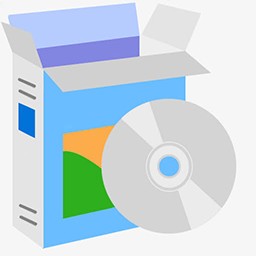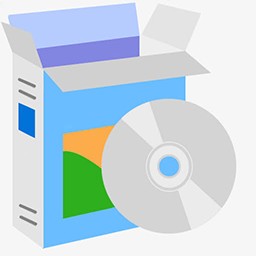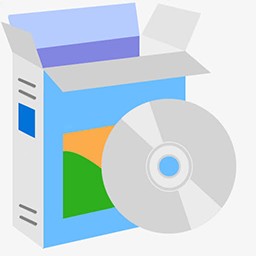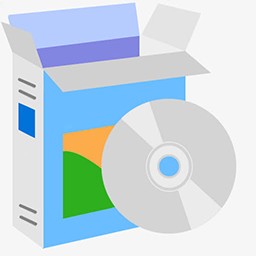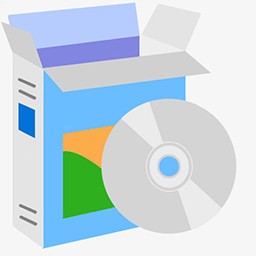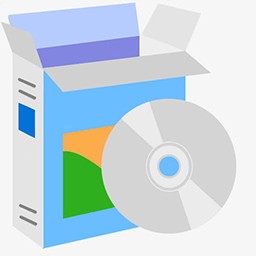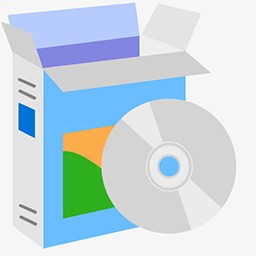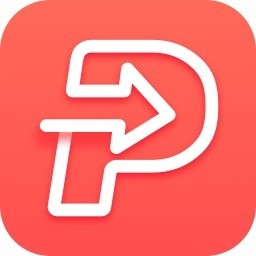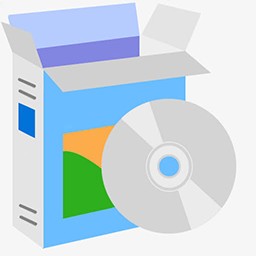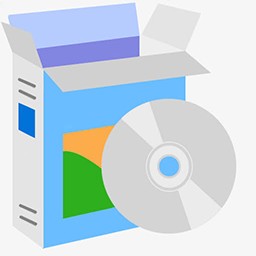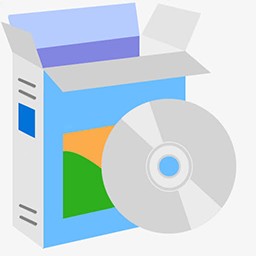 PopSub
PopSub
32位64位无插件无广告
- 文件大小:7.2 MB
- 界面语言:中文
- 发布日期:2023-07-06
- 系统平台:Win7/WinXP/Win8/Win10
- 软件标签:视频编辑
广告位500x320
PopSub最新版是一款专业实用的视频字幕制作软件,PopSub最新版软件可以胜任字幕时间轴制作和辅助翻译,可和视频同步编辑,PopSub官方版具有部分特效制作功能,简单容易上手!PopSub功能介绍
播放AVI文件
1)主菜单/文件/打开动画 或者直接把动画文件从资源管理器拖入主窗口
AVI文件的慢放,后退,前进
1)慢放: 播放器窗口工具栏/播放速度滚动条
2)缺省快捷键: 暂停F3,后退F4,前进F6
做翻译
1)主菜单/文件/新建翻译 或者直接把翻译文件从资源管理器拖入主窗口
记录时间轴
1)主菜单/文件/打开动画
2)主菜单/文件/打开时间轴, 选择翻译文件(。txt)
3)单击播放画面, 开始播放动画
4)选择时间轴窗口的输入格
5)使用F8, F9, Enter或插入时间点按钮(区别见功能解释部分, 如果Enter键无效请修改选项菜单的快捷键设置)
6)按时间轴窗口的保存按钮保存时间轴, 注意选择时间轴ass格式, 并且更改文件名以免覆盖源文件
PopSub使用说明
第一次打开POPSUB会要求输入口令,如下图
-漫游口令: POPGO-FANSUB
-同好口令: TONGHAO-FANSUB第一步:基本设置
打开POPSUB主界面"选项" -> "设置..."新建一个时间轴,在时间轴上按右键。默认是0.2秒,这个时间可以根据个人的听力反应速度来设置。
第二步,时间轴制作
1、打开翻译文本.先查看一共有多少行然后"全选""复制"。
2、在POPSUB里新建时间轴.在"对白"处按住↓键建立行.行数一定要高于翻译文本的行数。
3、再第一行的对白处按CTRL+V 将翻译复制到时间轴。
4、保存的文件名需和动画文件名一致。5、打开无字幕的动画 跟着声音对白插入开始时间和结束时间。
听到对白声时"暂停" → "插入开始时间" → "播放" → 对白声结束时"暂停" → "插入结束时间" → "播放" 如此循环...
第三步:字体设置
时间轴做好后点击"字体"按钮或在时间轴部分按右键选择"字体"→"设置字体"即可打开字体设置窗口。字体设置完毕后,保存... 好了...
PopSub更新日志
1、将bug扫地出门进行到底
2、有史以来最稳定版本
播放AVI文件
1)主菜单/文件/打开动画 或者直接把动画文件从资源管理器拖入主窗口
AVI文件的慢放,后退,前进
1)慢放: 播放器窗口工具栏/播放速度滚动条
2)缺省快捷键: 暂停F3,后退F4,前进F6
做翻译
1)主菜单/文件/新建翻译 或者直接把翻译文件从资源管理器拖入主窗口
记录时间轴
1)主菜单/文件/打开动画
2)主菜单/文件/打开时间轴, 选择翻译文件(。txt)
3)单击播放画面, 开始播放动画
4)选择时间轴窗口的输入格
5)使用F8, F9, Enter或插入时间点按钮(区别见功能解释部分, 如果Enter键无效请修改选项菜单的快捷键设置)
6)按时间轴窗口的保存按钮保存时间轴, 注意选择时间轴ass格式, 并且更改文件名以免覆盖源文件
PopSub使用说明
第一次打开POPSUB会要求输入口令,如下图
-漫游口令: POPGO-FANSUB
-同好口令: TONGHAO-FANSUB第一步:基本设置
打开POPSUB主界面"选项" -> "设置..."新建一个时间轴,在时间轴上按右键。默认是0.2秒,这个时间可以根据个人的听力反应速度来设置。
第二步,时间轴制作
1、打开翻译文本.先查看一共有多少行然后"全选""复制"。
2、在POPSUB里新建时间轴.在"对白"处按住↓键建立行.行数一定要高于翻译文本的行数。
3、再第一行的对白处按CTRL+V 将翻译复制到时间轴。
4、保存的文件名需和动画文件名一致。5、打开无字幕的动画 跟着声音对白插入开始时间和结束时间。
听到对白声时"暂停" → "插入开始时间" → "播放" → 对白声结束时"暂停" → "插入结束时间" → "播放" 如此循环...
第三步:字体设置
时间轴做好后点击"字体"按钮或在时间轴部分按右键选择"字体"→"设置字体"即可打开字体设置窗口。字体设置完毕后,保存... 好了...
PopSub更新日志
1、将bug扫地出门进行到底
2、有史以来最稳定版本